LAノワールがWindows10で起動しない[修正済み]
公開: 2020-11-17お気に入りのゲームを購入することほどイライラすることはありませんが、起動に失敗するだけです。 それが、LAノワールのファンがしばらくの間苦労してきたことです。 LA Noireは、RockstarGamesが公開しているエキサイティングな探偵アクションアドベンチャービデオゲームです。 それは多くの追跡と銃撃戦を伴います。 PlayStation 4、Xbox One、Windows10などの複数のプラットフォームで利用できます。
間違いなく、LA Noireは素晴らしいゲームですが、プレイヤーは、適切に起動できず、プレイできなくなると不満を漏らしています。 プレイヤーによると、ゲームを起動するとオプション画面が表示されますが、「プレイ」をクリックしても何も起こりません。 DirectXがWindowsPCに正しく構成またはインストールされていないことを示すエラーメッセージが表示されることがあります。
一部のユーザーは、「LAノワールが起動しない」問題はWindows10にアップグレードした後に発生したと言います。
LAノワールがWindows10で起動しない理由
では、なぜLANoireがWindows10で起動しないのでしょうか。 その理由は、システムごとに異なる場合があります。 以下は考えられる理由であり、一部はあなたのケースに当てはまらない場合があります。
- 管理者権限が付与されていない場合、ゲームの起動に失敗する可能性があります。
- DirectX 9を実行している場合、ゲームの起動に失敗することがあります。そのような場合、DirectX11または12にアップグレードするとエラーが解決することがあります。
- ベータプログラムに加入したゲーマーは、不安定なパッチに対処する可能性があります。 これを解決するには、参加をキャンセルする必要がある場合があります。
- LAノワールのゲームファイルが正しくインストールされませんでした。
LA Noireが起動しない場合の対処方法を示す前に、次の基本的なトラブルシューティング手順を試してください。
- インターネット接続がアクティブになっていることを確認してください。 接続の問題が原因で問題が発生している可能性があります。
- VPNまたはプロキシを使用している場合は、「LANoireが起動しない」という問題が発生する可能性があります。 VPNをオフにして、これが機能するかどうかを確認してください。
- ゲームを正しく実行するには、管理者としてログインする必要があります。 ユーザーアカウントでログインしている場合は、管理者権限でゲームを実行する方法を説明します。
それでもゲームの起動に失敗する場合は、これらのソリューションを試して、Windows10でLANoireが起動しない問題を修正してください。
解決策1:管理者としてSteamクライアントを起動する
Steamクライアントは、プラットフォーム上の無数のゲームからの何千ものファイルを処理します。 これは、スムーズに機能するために昇格された権利が必要であることを意味します。 Steamクライアントを管理者として実行すると、Windows 10PCでの「LANoireが起動しない」問題が解決する場合があります。
対処方法は次のとおりです。
- デスクトップまたはタスクバーでSteamアイコンを見つけます。
- アイコンを右クリックして、「プロパティ」を選択します。
- [互換性]タブに移動し、[このプログラムを管理者として実行する]チェックボックスをクリックしてオプションを有効にします。
- [適用]> [OK]をクリックして、変更を有効にします。
- または、キーボードのWindowsキーを押して、検索ボックスに「 steam 」と入力します。
- 結果にSteamクライアントが表示されたら、右ペインの「管理者として実行」オプションをクリックします。
- Steamが起動したら、「ライブラリ」に移動してLANoireを実行します。
この修正は機能するはずです。 そうでない場合は、以下の次の解決策を試してください。
解決策2:ベータプログラムから退会する
前に述べたように、Steamのベータテストプログラムに参加した場合、通常、プログラムで問題が発生する可能性のある不安定な更新を受け取ります。 LA Noireゲームを楽しみたい場合は、ベータプログラムをオプトアウトするのが最善の方法です。
方法は次のとおりです。
- Steamクライアントを見つけて、管理者権限で起動します。
- Steam>設定に移動し、「アカウント」を選択します。
- 「ベータ参加」オプションを探し、「変更」ボタンをクリックします。
- ポップアップ表示される次の画面で、[なし–すべてのベータプログラムをオプトアウトする]を選択し、[OK]をクリックします。
- 変更を保存したら、Steamクライアントを閉じて再度起動します。
- LA Noireを実行して、問題が解決したかどうかを確認してください。
そうでない場合は、以下の他の解決策を試してください。
解決策3:ゲームファイルを確認する
「LANoireが起動しない」問題は、ゲームファイルの破損によって引き起こされるか、いくつかの重要なファイルが欠落している可能性があります。 これを解決するには、Steam内のゲームファイルの整合性を確認する必要があります。
これを行うには、以下の手順に従います。
- デスクトップ上のアイコンをダブルクリックして、Steamクライアントを起動します。
- ナビゲーションバーから「ゲーム」オプションをクリックし、LANoireを選択します。
- ゲームを右クリックして「プロパティ」を開きます。
- 次に、「ローカルファイル」オプションを選択し、「ゲームファイルの整合性を確認…」ボタンをクリックします。
- プロセスが完了するのを待ってから、Windows10マシンを再起動します。
- LA Noireを再度実行して、期待どおりに起動するかどうかを確認します。
解決策4:「SteamVRがアクティブなときにデスクトップゲームシアターを使用する」オプションを無効にする
何人かのゲーマーによると、SteamVRのデスクトップゲームシアターを無効にすると、「LAノワールが起動しない」問題が解決しました。 この修正を試して、うまくいくかどうかを確認してください。

- デスクトップ、タスクバー、またはスタートメニューからSteamを開き、「ライブラリ」を選択します。
- LA Noireを見つけて右クリックし、「プロパティ」を選択します。
- 「一般」タブが選択されていることを確認し、「StreamVRがアクティブなときにデスクトップゲームシアターを使用する」オプションのチェックを外します。
- 「閉じる」ボタンをクリックして、LANoireを再起動します。
問題なく起動しますか? そうでない場合は、以下の次の修正を試してください。
解決策5:DirectX11または12に切り替えます
古いバージョンのDirectXでゲームを実行している場合は、LANoireをプレイできない可能性があります。 秘訣は、DirectXを最新バージョン(DirectX 11または12)に更新することです。手順は次のとおりです。
- まず、コンピューターで現在実行されているDirectXのバージョンを確認する必要があります。 これを行うには、Win + Sショートカットを押し、 dxdiagと入力して、「Enter」を押します。 画面の下部にあるDirectXバージョンを探します。 最新のもの、つまりDirectX 12の場合は、このプロセスをスキップできます。
- そうでない場合は、更新する必要があります。 これを行うには、Microsoftの公式Webサイトにアクセスし、DirectXエンドユーザーランタイムWebインストーラーをダウンロードします。
- Downloadsフォルダーを開き、インストーラーを見つけます。 それを右クリックし、「管理者として実行」を選択します。
- インストールが完了したら、PCを再起動し、管理者権限でLA Noireを実行して、今回正常に起動するかどうかを確認します。
解決策6:DXSETUP.exeファイルを実行する
DirectXエラーを伴う「LANoireが起動しない」問題が発生した場合は、ゲームのフォルダー内にあるDXSETUP.exeファイルを起動することで修正できます。
この修正を試すには、次の手順に従います。
- Steamクライアントを起動し、[ライブラリ]タブをクリックして、LANoireを見つけます。
- 次に、それを右クリックして、「プロパティ」ウィンドウを開きます。
- [ローカルファイル]タブに移動し、[ローカルファイルの参照...]オプションをクリックします。
- 3番目のフォルダーを開き、 exeファイルをダブルクリックします。
- プロンプトに従って、インストールを完了します。
LAノワールが正しく起動するのを妨げるエラーは排除されるべきです。 再発する場合は、ドライバーを確認してください。
解決策7:グラフィックスドライバーを更新する
グラフィックカードドライバが古くなっているか破損している場合は、「LAノワールが起動しない」エラーなど、コンピュータで多数の問題が発生する可能性があります。 すべてのゲームがグリッチなしで実行されるようにするには、グラフィックスドライバーを最新の状態に保つことをお勧めします。
グラフィックカードの製造元(おそらくNvidiaまたはAMD)のWebサイトに手動でアクセスし、オペレーティングシステムと互換性のある最新のドライバーをダウンロードできます。 ただし、コンピューターの使い方がわからない場合は、間違ったバージョンのドライバーをインストールするリスクがあり、これによりPCの問題がさらに発生する可能性があります。
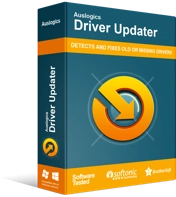
DriverUpdaterでPCの問題を解決する
不安定なPCのパフォーマンスは、多くの場合、古いドライバーや破損したドライバーが原因で発生します。 Auslogics Driver Updaterはドライバーの問題を診断し、古いドライバーを一度にまたは一度に1つずつ更新して、PCをよりスムーズに実行できるようにします。
これらすべてを簡素化し、正しいグラフィックスドライバーのバージョンを探す手間を省くために、Auslogics DriverUpdaterを選択できます。 このプログラムは、グラフィックスドライバーだけでなく、コンピューターで使用可能なすべてのデバイスドライバーも自動的に更新します。 Driver Updaterは、PCをスキャンし、最新のドライバーバージョンを見つけて、システム内の古いまたは破損したドライバーソフトウェアを置き換えます。
プロセスは単純であり、あなたからの多くの入力を必要としません。 スキャンが完了したら、「ドライバーの更新」ボタンをクリックするだけで、利用可能なすべての更新が自動的にインストールされます。 または、更新するドライバーを選択することもできます。 Driver Updaterを使用すると、システムに適したドライバーのみがインストールされるため、互換性の問題について心配する必要はありません。
「LANoireがWindows10で起動しない」問題を修正できたと思います。 私たちと共有したい追加情報がある場合は、下にコメントをドロップすることを躊躇しないでください。
